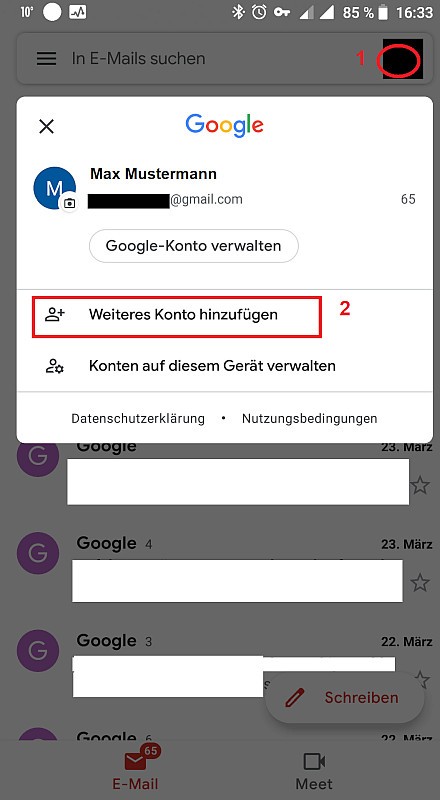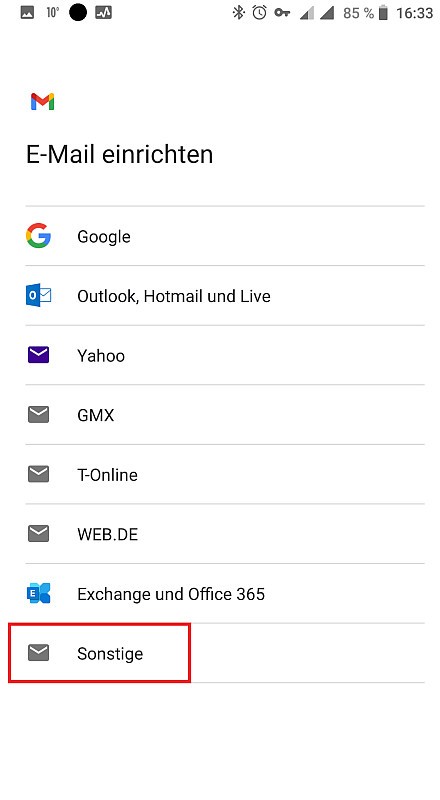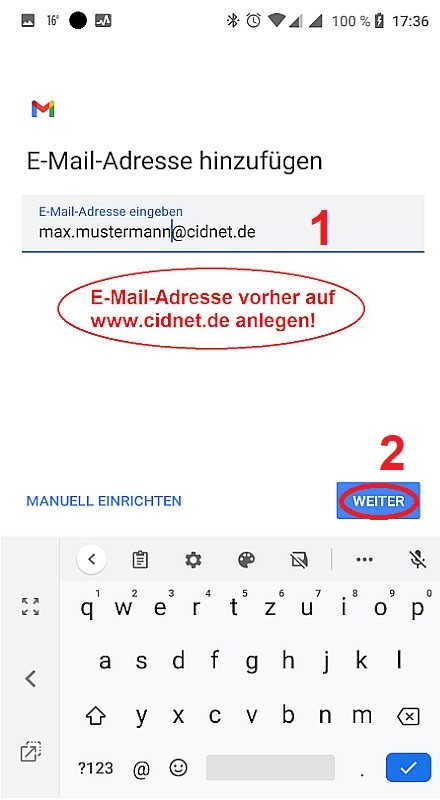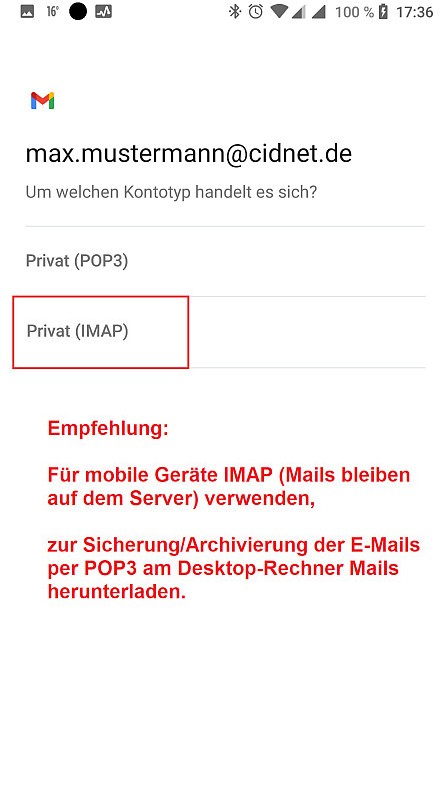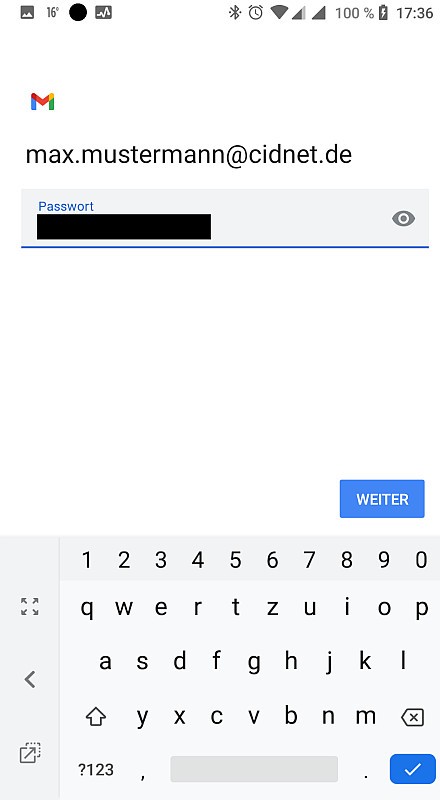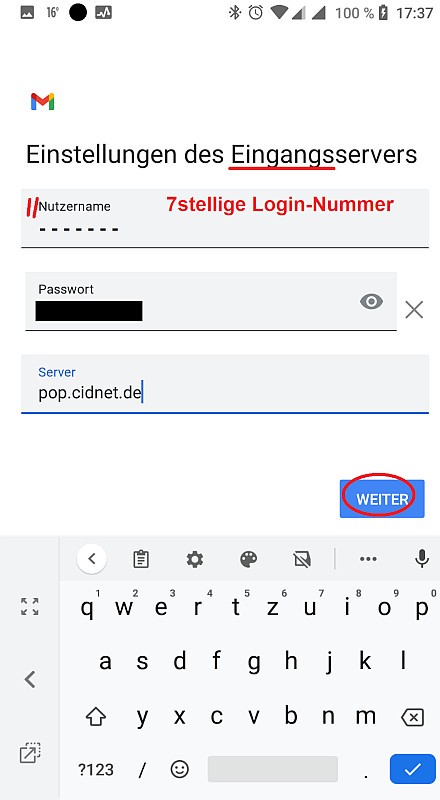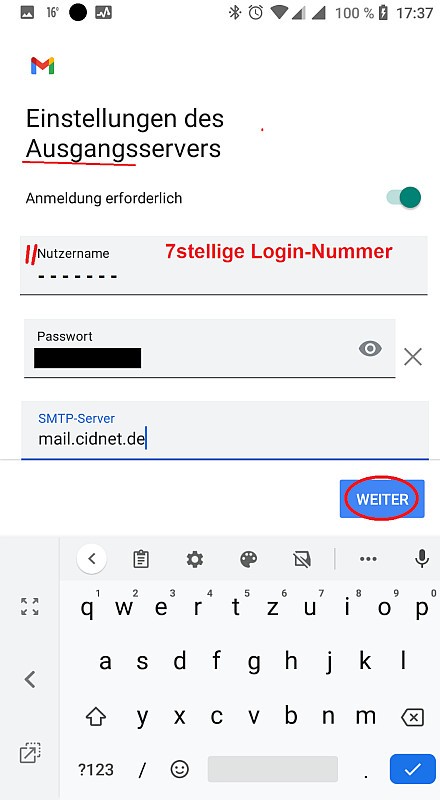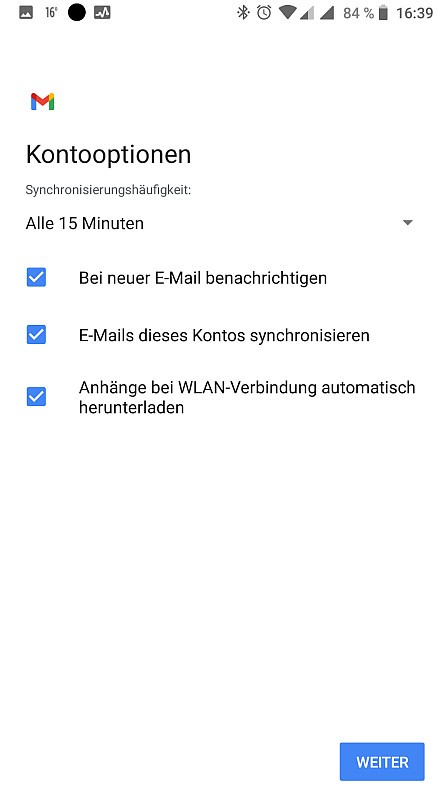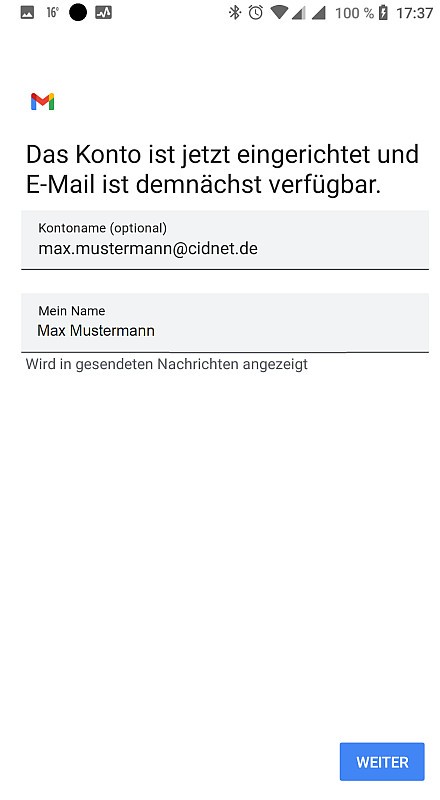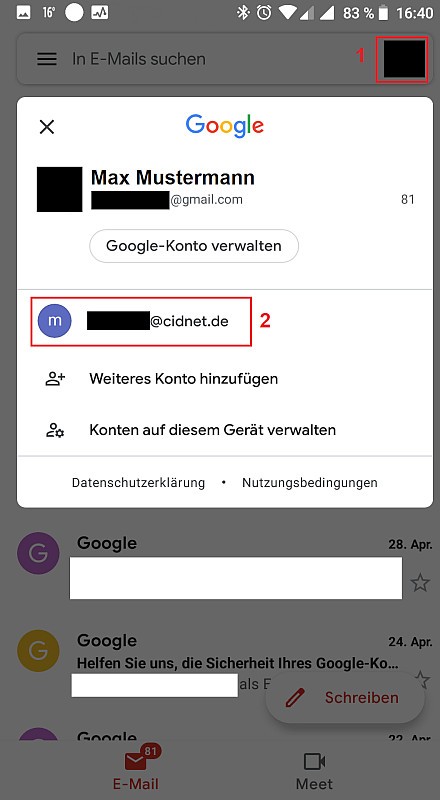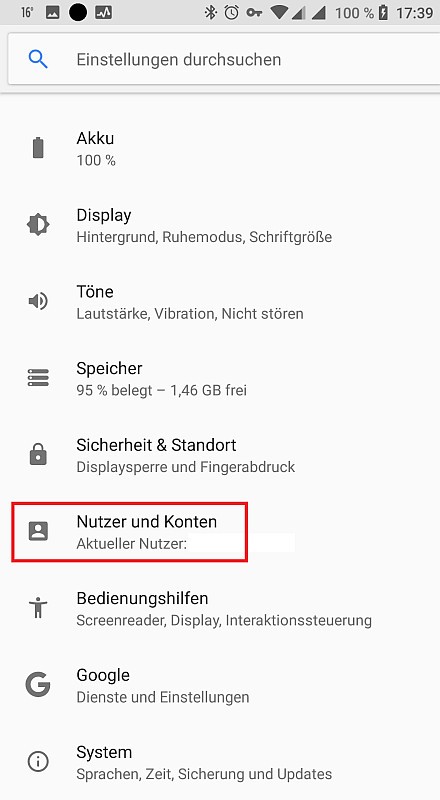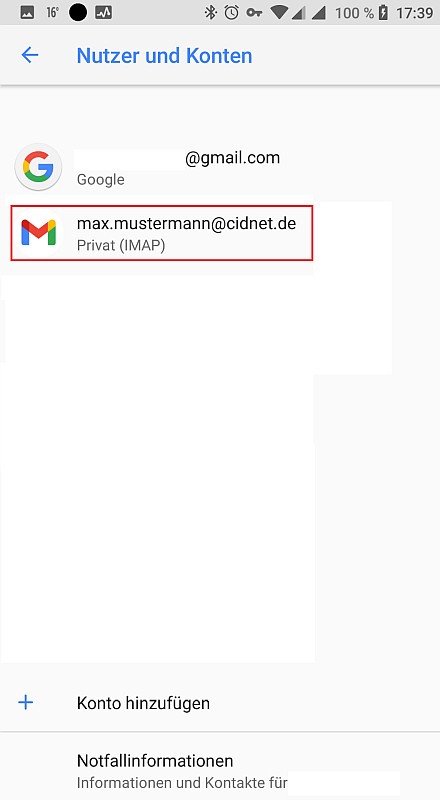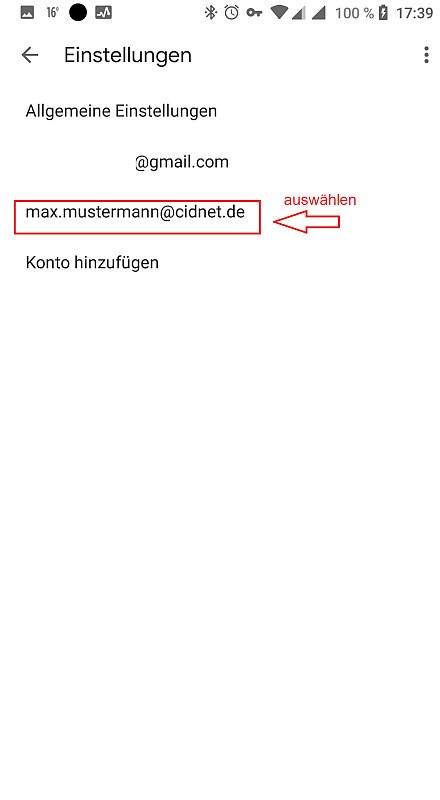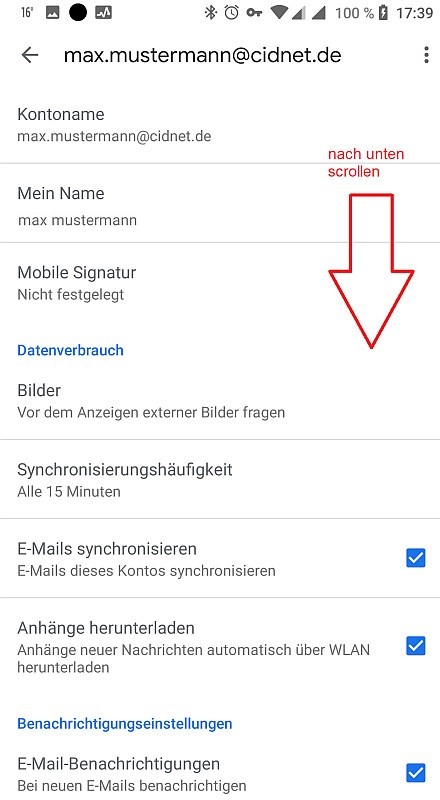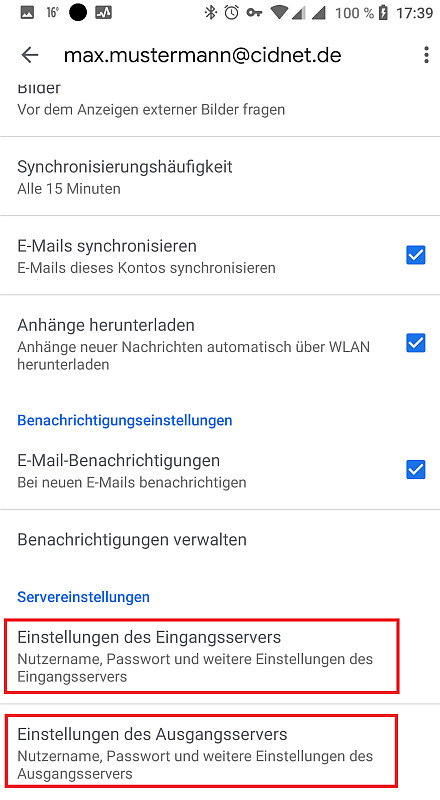Aufgrund der Vielzahl unterschiedlicher Betriebssystem-, Geräte- und Softwareversionen, können wir nicht alle Varianten mit Anleitungen abdecken und diese pflegen. Daher bitten wir darum, diese Anleitung als Beispiel zu betrachten und auf die eigene Situation zu adaptieren.
Starten Sie bitte die GMail-App:
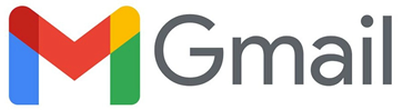
Rechts oben ist Ihr Profilbild/-symbol. Dort raufdrücken und dann auf “weiteres Konto hinzufügen” drücken:
Danach auf “Sonstige”
Geben Sie Ihre E-Mail-Adresse ein und drücken Sie auf “weiter”:
Danach haben Sie die Wahl:
Geben Sie das Ihnen bekannte Kennwort (anderes Wort “Passwort”) ein:
Danach die weiteren Zugangs- und Serverdaten für den Posteingang (für das Empfangen von E-Mails):
Und anschließend für den Postausgang (für das Verschicken von E-Mails):
Wenn Sie nicht durch eine installierte Firewall oder einem Antivirenprogramm oder eine andere App, die hier den Netzwerkverkehr beeinflusst aufgehalten wurden, dann sollten Sie folgende Anzeige erhalten:
Auf das Mailkonto können Sie nun zugreifen, indem Sie auf Ihr Profilbild gehen und dann das Mailkonto auswählen:
Einstellungen ändern
Wenn Sie im Nachhinein die Einstellungen ändern möchten, z.B. nachdem Sie sich ein neues Kennwort erstellt haben oder die Absender-Adressen neu hinterlegen möchten, dann gehen Sie in die “Einstellungen”-App des Android:
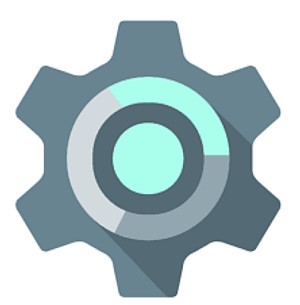
Und suchen “Nutzer und Konten” oder ähnlich (Hersteller-Abhängig) lautend auf:
Wählen das Mailkonto aus:
Um die Server-Einstellungen und Zugangsdaten zu ändern, müssen Sie weiter nach unten scrollen: